Correggi gli errori della schermata blu REGISTRY_ERROR
Questo errore è un errore Blue Screen of Death , il che significa che il tuo sistema si spegnerà o si riavvierà inaspettatamente e dopo il riavvio vedrai una schermata blu(Blue Screen) con errore REGISTRY_ERROR e codice di arresto 0x00000051. Ci sono vari motivi per cui si verifica l'errore Blue Screen of Death ( BSOD ), che includono conflitto di driver, cattiva memoria, malware ecc. Ma questo errore è causato da problemi di registro(Registry) che a loro volta portano all'errore BSOD REGISTRY_ERROR .

Se si lascia il PC inattivo per 5 minuti, si verificherà questo errore BSOD , quindi è lecito ritenere che il problema sia causato da Sicurezza(Security) e manutenzione(Maintenance) di Windows . L'utilizzo della CPU(CPU) inattiva del computer è estremamente elevato rispetto a un utilizzo normale e dopo alcuni minuti, il riavvio del computer porta a REGISTRY_ERROR poiché abbiamo già discusso che questo errore è causato da Sicurezza(Security) e Manutenzione(Maintenance) di Windows , quindi se vai in Sicurezza(Security) e Manutenzione(Maintenance) nel Pannello(Control Panel) di controllo e fare clic su Avvia manutenzione(Start Maintenance)molto probabilmente vedrai questo errore.
Questo errore è molto frustrante in quanto non sarai in grado di accedere al tuo PC e il riavvio frequente ti infastidirà fino al midollo. Inoltre, l'errore BSOD è pericoloso in quanto può causare seri problemi all'interno del PC e quindi dovrebbe essere risolto il prima possibile. Senza perdere tempo, vediamo come risolvere il problema.
(Fix REGISTRY_ERROR Blue Screen)Correggi gli errori della schermata blu REGISTRY_ERROR
Assicurati di creare un punto di ripristino(create a restore point) nel caso qualcosa vada storto.
Metodo 1: disabilitare la manutenzione del sistema(Method 1: Disable System Maintenance)
1. Digitare Manutenzione nella barra di ricerca di Windows(Windows Search) e fare clic su “ Sicurezza e manutenzione. (Security and Maintenance.)"

2. Espandere la sezione Manutenzione(Maintenance section) e fare clic su Avvia manutenzione.(Start maintenance.)
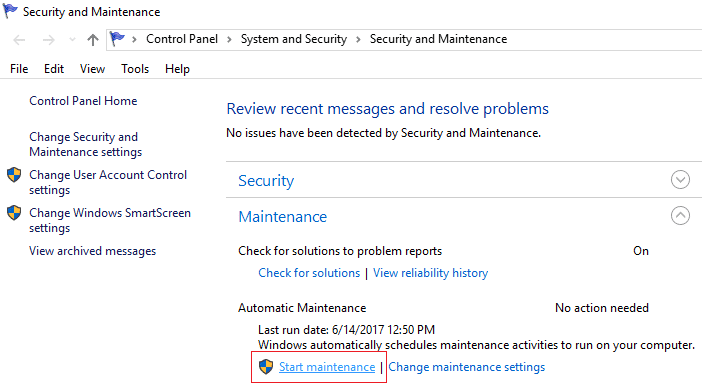
3. Se sei in grado di avviare correttamente la manutenzione, salta questo metodo e passa a quello successivo, ma se ottieni Blue Screen of Death (BSOD) REGISTRY_ERROR , devi disabilitare la manutenzione del sistema.(disable System Maintenance.)
4. Premi il tasto Windows + R, quindi digita regedit e premi Invio(Enter) per aprire l' editor del registro(Registry Editor) .

5. Passare alla seguente chiave di registro:
HKEY_LOCAL_MACHINESOFTWAREMicrosoftWindowsNTCurrentVersionScheduleMaintenance
6. Cerca MaintenanceDisabled Dword nel riquadro di destra della finestra, ma se non riesci a trovarlo, dobbiamo creare questa chiave.
7. Fare clic con il pulsante destro del mouse in un'area vuota della finestra di destra e selezionare New > DWORD (32-bit) Value.

8. Denominare questa nuova chiave come MaintenanceDisabled e fare clic su OK.
9. Fare doppio clic su questa chiave appena creata e immettere 1 nel campo Dati valore . (Value)Fare clic su OK(Click OK) e chiudere tutto.
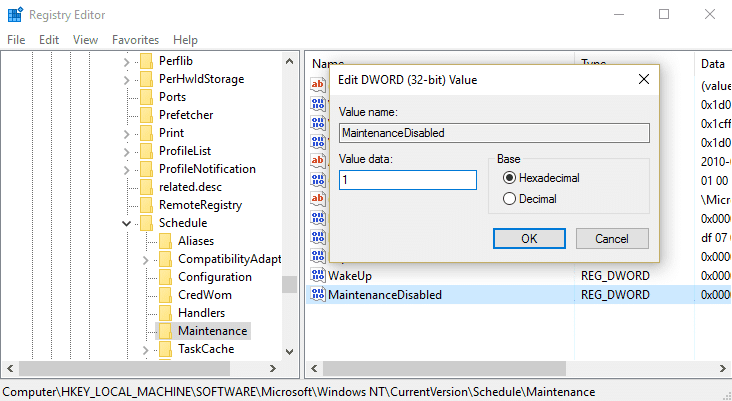
10. Riavvia il PC per salvare le modifiche e questo risolverà gli errori della schermata blu REGISTRY_ERROR.(Fix REGISTRY_ERROR Blue Screen Errors.)
Metodo 2: ripristina il tuo PC a una volta precedente(Method 2: Restore your PC to an earlier time)
1.Premere il tasto Windows + R e digitare " sysdm.cpl ", quindi premere invio.

2.Seleziona la scheda Protezione del sistema(System Protection) e scegli Ripristino configurazione di sistema.( System Restore.)

3.Fare clic su Avanti e scegliere il punto di ripristino del sistema(System Restore point) desiderato .

4.Seguire le istruzioni sullo schermo per completare il ripristino del sistema.
5.Dopo il riavvio, potresti essere in grado di correggere gli errori della schermata blu REGISTRY_ERROR.(Fix REGISTRY_ERROR Blue Screen Errors.)
Metodo 3: esegui CCleaner e Malwarebytes(Method 3: Run CCleaner and Malwarebytes)
1. Scarica e installa CCleaner e Malwarebytes.
2. Esegui Malwarebytes(Run Malwarebytes)(Run Malwarebytes) e lascia che esegua la scansione del tuo sistema alla ricerca di file dannosi. Se viene trovato del malware, lo rimuoverà automaticamente.

3. Ora esegui CCleaner e seleziona Custom Clean .
4. In Pulizia personalizzata, selezionare la scheda Windows(Windows tab) e selezionare le impostazioni predefinite, quindi fare clic su Analizza(Analyze) .

5. Una volta completata l'analisi, assicurati di rimuovere i file da eliminare.(Once Analyze is complete, make sure you’re certain to remove the files to be deleted.)

6. Infine, fai clic sul pulsante Esegui Cleaner(Run Cleaner) e lascia che CCleaner faccia il suo corso.
7. Per pulire ulteriormente il tuo sistema, seleziona la scheda Registro di sistema(select the Registry tab) e assicurati che sia selezionato quanto segue:

8. Fare clic sul pulsante Cerca problemi(Scan for Issues) e consentire a CCleaner di eseguire la scansione, quindi fare clic sul pulsante Correggi problemi selezionati(Fix Selected Issues) .

9. Quando CCleaner chiede " Vuoi eseguire il backup delle modifiche al registro? (Do you want backup changes to the registry?)” seleziona Sì( select Yes) .
10. Una volta completato il backup, fare clic sul pulsante Risolvi tutti i problemi selezionati(Fix All Selected Issues) .
11. Riavvia il PC per salvare le modifiche.
Metodo 4: assicurati che Windows sia aggiornato(Method 4: Make sure Windows is up to date)
1. Premi il tasto Windows Key + I per aprire Impostazioni, quindi fai clic su Aggiornamento e sicurezza.( Update & Security.)

2. Dal lato sinistro, il menu fa clic su Windows Update.
3. Ora fai clic sul pulsante " Verifica aggiornamenti(Check for updates) " per verificare la disponibilità di aggiornamenti.

4. Se sono presenti aggiornamenti in sospeso, fare clic su Scarica e installa aggiornamenti.(Download & Install updates.)

5. Una volta scaricati gli aggiornamenti, installarli e Windows si aggiornerà.
Metodo 5: eseguire la diagnostica della memoria di Windows(Method 5: Run Windows Memory Diagnostic)
1. Digita la memoria nella barra di ricerca di Windows e seleziona “ Diagnostica memoria di Windows. (Windows Memory Diagnostic.)"
2. Nella serie di opzioni visualizzate, seleziona “ Riavvia ora e verifica la presenza di problemi. (Restart now and check for problems.)"

3. Dopodiché Windows si riavvierà per verificare la presenza di possibili errori nella RAM e, si spera, visualizzi i possibili motivi per cui viene visualizzato il messaggio di errore Blue Screen of Death ( BSOD ).
4.Riavvia il PC per salvare le modifiche.
Metodo 6: eseguire Verifica driver(Method 6: Run Driver Verifier)
Questo metodo è utile solo se puoi accedere a Windows normalmente non in modalità provvisoria. Quindi, assicurati di creare un punto di ripristino del sistema.

Esegui Driver Verifier per correggere gli errori della schermata blu REGISTRY_ERROR(Fix REGISTRY_ERROR Blue Screen Errors) . Ciò eliminerebbe eventuali problemi di driver in conflitto a causa dei quali può verificarsi questo errore.
Metodo 7: riparazione Installa Windows 10(Method 7: Repair Install Windows 10)
Questo metodo è l'ultima risorsa perché se non funziona nulla, questo metodo risolverà sicuramente tutti i problemi con il tuo PC. Ripara Installare(Repair Install) utilizzando un aggiornamento sul posto per riparare i problemi con il sistema senza eliminare i dati utente presenti nel sistema. Quindi segui questo articolo per vedere Come riparare Installa facilmente Windows 10.(How to Repair Install Windows 10 Easily.)
Consigliato:(Recommended:)
- Fix File Explorer non si apre in Windows 10(Fix File Explorer won’t open in Windows 10)
- Come risolvere Windows 10 non ricorderà la password Wi-Fi salvata(How to Fix Windows 10 Won’t Remember Saved WiFi Password)
- Correzione di Internet Explorer ha smesso di funzionare a causa di iertutil.dll(Fix Internet Explorer Has Stopped Working Because of iertutil.dll)
- Risolto il problema con il WiFi che continua a disconnettersi su Windows 10
Ecco fatto, hai corretto correttamente gli errori della schermata blu REGISTRY_ERROR(Fix REGISTRY_ERROR Blue Screen Errors) , ma se hai ancora domande su questo post, sentiti libero di chiederle nella sezione dei commenti.
Related posts
Fix Blue Screen di Death Error su Windows 10
Fix WORKER_INVALID Blue Screen Error su Windows 10
Correggi l'errore della schermata blu Netwtw04.sys di Windows 10
Correggi l'errore della schermata blu BSOD di Ntoskrnl.exe
Correggi l'errore della schermata blu di Windows 10
Fix VIDEO_DXGKRNL_FATAL_ERROR in Windows 11/10
Come Fix Lines su Laptop Screen
Fix SYSTEM SERVICE EXCEPTION Blue Screen su Windows 10
Fix DATA_BUS_ERROR Blue Screen di Death su Windows 10
Fix Sdbus.sys Blue Screen di Death error in Windows 10
Fix Aksfridge.sys Blue Screen error in Windows 10
Fix Screen Resolution cambia da solo
Fix TIMER_OR_DPC_INVALID Blue Screen su Windows 10
Errore Fix EVENT TRACING FATAL ERROR Blue screen su Windows PC
Configurare Windows 10 a Create Dump Files su Blue Screen di Death
Fix FAT FILE SYSTEM (Fastfat.sys) Blue Screen su Windows 10
Fix WDF_VIOLATION Blue Screen error in Windows 10
Come Fix Monitor Screen Flickering Issue
Come riparare lo schermo bianco del laptop Windows 10
Risolvi il problema con lo schermo nero di Windows 11 con il cursore
